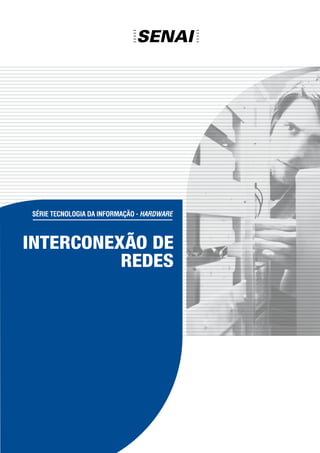
Interconexão de Redes - Guia SENAI sobre hardwARE e configuração de roteadores
- 1. Série tecnologia da informação - hardwARE interconexão de redes
- 3. Série tecnologia da informação - hardwARE Interconexão de Redes
- 4. CONFEDERAÇÃO NACIONAL DA INDÚSTRIA – CNI Robson Braga de Andrade Presidente DIRETORIA DE EDUCAÇÃO E TECNOLOGIA Rafael Esmeraldo Lucchesi Ramacciotti Diretor de Educação e Tecnologia SERVIÇO NACIONAL DE APRENDIZAGEM INDUSTRIAL – SENAI Conselho Nacional Robson Braga de Andrade Presidente SENAI – Departamento Nacional Rafael Esmeraldo Lucchesi Ramacciotti Diretor-Geral Gustavo Leal Sales Filho Diretor de Operações
- 5. Série tecnologia da informação - hardwARE Interconexão de Redes
- 6. SENAI Serviço Nacional de Aprendizagem Industrial Departamento Nacional Sede Setor Bancário Norte • Quadra 1 • Bloco C • Edifício Roberto Simonsen • 70040-903 • Brasília – DF • Tel.: (0xx61) 3317- 9001 Fax: (0xx61) 3317-9190 • http://www.senai.br © 2012. SENAI – Departamento Nacional © 2012. SENAI – Departamento Regional de Santa Catarina A reprodução total ou parcial desta publicação por quaisquer meios, seja eletrônico, mecâ- nico, fotocópia, de gravação ou outros, somente será permitida com prévia autorização, por escrito, do SENAI. Esta publicação foi elaborada pela equipe do Núcleo de Educação a Distância do SENAI de Santa Catarina, com a coordenação do SENAI Departamento Nacional, para ser utilizada por todos os Departamentos Regionais do SENAI nos cursos presenciais e a distância. SENAI Departamento Nacional Unidade de Educação Profissional e Tecnológica – UNIEP SENAI Departamento Regional de Santa Catarina Núcleo de Educação – NED FICHA CATALOGRÁFICA _________________________________________________________________________ S491i Serviço Nacional de Aprendizagem Industrial. Departamento Nacional. Interconexão de redes / Serviço Nacional de Aprendizagem Industrial. Departamento Nacional, Serviço Nacional de Aprendizagem Industrial. Departamento Regional de Santa Catarina. Brasília : SENAI/DN, 2012. 151 p. il. (Série Tecnologia da informação - Hardware). ISBN 978-85-7519-553-6 1. Roteadores - Redes de computação. 2. Roteadores – Medidas de segurança. I. Serviço Nacional de Aprendizagem Industrial. Departamento Regional de Santa Catarina. II. Título. III. Série. CDU: 004.7 _____________________________________________________________________________
- 7. Lista de Ilustrações Figura 1 - Exemplo de tabela de roteamento.........................................................................................................19 Figura 2 - Processo de comunicação entre dois hosts por meio de roteamento IP..................................19 Figura 3 - Sistemas autônomos....................................................................................................................................20 Figura 4 - Diagrama de conexão console.................................................................................................................26 Figura 5 - Configuração do Putty................................................................................................................................27 Figura 6 - Inicialização do Roteador apresentada em um emulador de terminal.....................................27 Figura 7 - Roteador depois de inicializado. ..............................................................................................................28 Figura 8 - Opção por não utilizar o assistente de configuração.......................................................................28 Figura 9 - Opção por utilizar o assistente de configuração...............................................................................29 Figura 10 - Senhas no arquivo de configuração....................................................................................................35 Figura 11 - Comando para criptografar as senhas................................................................................................36 Figura 12 - Senhas criptografadas no arquivo de configuração......................................................................36 Figura 13 - Acesso Exec Privilegiado sem senha....................................................................................................37 Figura 14 - Senha de acesso privilegiado criptografada no arquivo de configuração............................37 Figura 15 - Exigência de senha para acesso Exec Privilegiado.........................................................................38 Figura 16 - Interface de gerenciamento no arquivo de configuração...........................................................39 Figura 17 - Teste de conectividade com um host diretamente conectado.................................................39 Figura 18 - Definição do tipo de acesso remoto no arquivo de configuração............................................42 Figura 19 - Teste de conectividade através da conexão de longa distância................................................43 Figura 20 - Teste de conectividade com uma rede remota. ...............................................................................43 Figura 21 - Arquivo de configuração em execução – parte inicial..................................................................44 Figura 22 - Arquivo de configuração em execução - parte final......................................................................45 Figura 23 - Informações de configuração e estado da interface de rede local...........................................46 Figura 24 - Informações de configuração e estado da interface de rede de longa distância...............46 Figura 25 - Resumo do estado das interfaces do roteador................................................................................47 Figura 26 - Listagem da tabela de roteamento do roteador.............................................................................48 Figura 27 - Listagem do conteúdo da memória flash do roteador.................................................................48 Figura 28 - Versão de sistema e hardware do roteador.......................................................................................49 Figura 29 - Listagem do histórico de comandos executados..........................................................................50 Figura 30 - Alteração do tamanho do armazenamento do histórico de comandos................................50 Figura 31 - Rotas para redes diretamente conectadas........................................................................................56 Figura 32 - Rota estática na tabela de roteamento...............................................................................................57 Figura 33 - Destaque para a distância administrativa e métrica......................................................................59 Figura 34 - Configuração de uma rota que utiliza o endereço de próximo salto......................................59 Figura 35 - Inserção de uma rota estática para a rede remota 192.168.1.0/24...........................................60 Figura 36 - Rede stub com uma rota estática para acesso a outras redes....................................................62 Figura 37 - Verificação da rota estática no arquivo de configuração.............................................................63 Figura 38 - Verificação da rota estática padrão no arquivo de configuração..............................................64 Figura 39 - Rota estática inserida na tabela de roteamento..............................................................................64
- 8. Figura 40 - Rota estática padrão inserida na tabela de roteamento..............................................................64 Figura 41 - Teste de conectividade com a rede remota a partir do roteador.............................................65 Figura 42 - Teste de conectividade remota a partir do host local...................................................................65 Figura 43 - Traceroute a partir do roteador.............................................................................................................66 Figura 44 - Traceroute a partir do host local. ...........................................................................................................66 Figura 45 - Redes conectadas.......................................................................................................................................70 Figura 46 - Convergência da rede...............................................................................................................................71 Figura 47 - Grupos de protocolos de roteamento dinâmicos...........................................................................72 Figura 48 - Roteamento Classful...............................................................................................................................77 Figura 49 - Roteamento Classless.............................................................................................................................78 Figura 50 - Topologia de Rede com VLSM................................................................................................................81 Figura 51 - Contagem de saltos...................................................................................................................................86 Figura 52 - Utilização do passive-interface.............................................................................................................90 Figura 53 - Exemplo do comando show ip protocols ...........................................................................................91 Figura 54 - Exemplo do comando show ip route..................................................................................................92 Figura 55 - Saída do comando debug ip rip...........................................................................................................93 Figura 56 - Saída do comando show ip protocols no EIGRP. ...............................................................................99 Figura 57 - Saída do comando show ip route..................................................................................................... 100 Figura 58 - Saída do comando show ip eigrp neighbors.................................................................................. 101 Figura 59 - Saída do comando show ip eigrp topology.................................................................................... 101 Figura 60 - Saída do comando show ip eigrp interfaces.................................................................................. 101 Figura 61 - Saída do comando debug eigrp packet.......................................................................................... 102 Figura 62 - Terminologia OSPF..................................................................................................................................104 Figura 63 - Tipos de rede OSPF.................................................................................................................................106 Figura 64 - Adjacências do OSPF..............................................................................................................................107 Figura 65 - Saída do comando show ip protocols no OSPF..............................................................................111 Figura 66 - Saída do comando show ip route no OSPF.....................................................................................112 Figura 67 - Saída do comando show ip ospf neighbors no OSPF...................................................................113 Figura 68 - Saída do comando show ip ospf database.................................................................................... 113 Figura 69 - Utilização do BGP para interligar dois sistemas autônomos diferentes..............................115 Figura 70 - Saída do comando show ip protocols.............................................................................................. 118 Figura 71 - Saída do comando show ip bgp........................................................................................................ 119 Figura 72 - Exemplo de Topologia Lógica.............................................................................................................123 Figura 73 - Página inicial do Visio.............................................................................................................................125 Figura 74 - Inserindo dispositivos............................................................................................................................125 Figura 75 - Observando os dispositivos da topologia de exemplo.............................................................126 Figura 76 - Conectando os dispositivos da topologia......................................................................................127 Figura 77 - Nomeando os dispositivos...................................................................................................................127 Figura 78 - Opção para digitar textos.....................................................................................................................128 Figura 79 - Inserindo o endereçamento de rede................................................................................................128 Figura 80 - Identificando a topologia.....................................................................................................................129 Figura 81 - Topologia lógica de rede do exemplo..............................................................................................129
- 9. Quadro 1 - Matriz curricular. ..........................................................................................................................................14 Tabela 1 - Roteamento dinâmico X Roteamento estático...................................................................................73 Tabela 2 - Comparativo entre os protocolos Vetor de distância X Estado de enlace.................................76 Tabela 3 - Endereçamento 1...........................................................................................................................................79 Tabela 4 - Endereçamento 2...........................................................................................................................................80 Tabela 5 - Endereçamento 3...........................................................................................................................................81 Tabela 6 - Resumo dos protocolos de roteamento................................................................................................82
- 11. Sumário 1 Introdução.........................................................................................................................................................................13 2 Introdução ao Roteamento.........................................................................................................................................17 2.1 Conceitos de Roteamento IP....................................................................................................................18 2.2 Sistemas Autônomos..................................................................................................................................20 2.3 IGP e EGP.........................................................................................................................................................21 3 Configuração de Roteadores......................................................................................................................................25 3.1 CLI e GUI..........................................................................................................................................................26 3.2 Modos de Configuração. ............................................................................................................................28 3.3 Configuração Básica....................................................................................................................................33 3.4 Verificando a Configuração.......................................................................................................................44 3.5 Gerenciamento de configuração............................................................................................................50 4 Roteamento Estático.....................................................................................................................................................55 4.1 Conceitos de Roteamento Estático........................................................................................................56 4.2 Configuração de Rotas Estáticas.............................................................................................................59 4.3 Roteamento Padrão.....................................................................................................................................61 4.4 Verificando a Configuração.......................................................................................................................63 5 Roteamento Dinâmico..................................................................................................................................................69 5.1 Introdução ao Roteamento Dinâmico..................................................................................................70 5.2 Vetor de distância e estado de enlace..................................................................................................74 5.2.1 Vetor de distância......................................................................................................................74 5.2.2 Estado de Enlace........................................................................................................................75 5.3 Roteamento Classful e Classless ............................................................................................................77 5.3.1 Protocolos classful.....................................................................................................................77 5.3.2 Protocolo Classless....................................................................................................................78 5.4 VLSM e CIDR...................................................................................................................................................79 6 Protocolos de Roteamento Dinâmico.....................................................................................................................85 6.1 RIP (Routing Information Protocol)........................................................................................................86 6.1.1 Configurando o RIP...................................................................................................................88 6.1.2 Verificando o RIP. ........................................................................................................................91 6.1.3 Solucionando problemas........................................................................................................93 6.2 EIGRP (Enhanced Interior Gateway Routing Protocol)....................................................................94 6.2.1 Configurando o EIGRP..............................................................................................................96 6.2.2 Verificando o EIGRP...................................................................................................................99 6.2.3 Solucionando problemas.....................................................................................................101 6.3 OSPF (Open Shortest Path First). ..........................................................................................................102 6.3.1 Tipos de Redes.........................................................................................................................105 6.3.2 Configurando o OSPF............................................................................................................108 6.3.3 Verificando o OSPF.................................................................................................................111 6.3.4 Solucionando problemas.....................................................................................................113
- 12. 6.4 BGP (Border gateway protocol)............................................................................................................114 6.4.1 Configurando o BGP..............................................................................................................116 6.4.2 Verificando o BGP....................................................................................................................118 7 Topologias de Redes...................................................................................................................................................121 7.1 Topologias Físicas e Lógicas de Redes...............................................................................................122 7.1.1 Desenhando Topologias de Redes...................................................................................124 8 Segurança em Roteadores.......................................................................................................................................131 8.1 Conceitos de Listas de Controle de Acesso......................................................................................132 8.1.1 ACL Padrão................................................................................................................................136 8.1.2 ACL estendida..........................................................................................................................137 8.1.3 ACLs Nomeadas.......................................................................................................................140 8.1.4 ACLs Complexas......................................................................................................................141 Referências. ........................................................................................................................................................................147 Minicurrículo dos Autores............................................................................................................................................149 Índice...................................................................................................................................................................................151
- 15. 1 Introdução Olá! Seja bem vindo à unidade curricular Interconexão de Redes, do primeiro módulo espe- cífico, do Curso Técnico em Redes de Computadores. Nesta unidade curricular, vamos estudar os conceitos de interconexões de redes e a confi- guração dos diversos protocolos de roteamento dinâmico. Vamos, também, aprender a con- figurar rotas estáticas e adicionar segurança em uma rede por meio de listas de controle de acesso. Lembre-se de que o sucesso na carreira depende de dedicação, entusiasmo e força de von- tade, portanto, dedique-se ao máximo nos estudos. Confira, na matriz curricular, a seguir, os módulos e unidades curriculares previstos, com as respectivas cargas horárias.
- 16. INTERCONEXÃO DE REDES 14 Técnico Redes de Computadores Módulos Denominação Unidades curriculares Carga horária Carga horária do módulo Básico Básico • Eletroeletrônica Apli- cada 60h 340h • Montagem e Manuten- ção de Computadores 160h • Ferramentas para Docu- mentaçãoTécnica 120h Específico I Ativos de Rede • Cabeamento Estrutu- rado 108h 464h • Arquitetura de Redes 80h • Comutação de Rede Local 120h • Interconexão de Redes 96h • Gerenciamento e Moni- toramento de Rede 60h Específico II Servidores de Rede • Servidores de Rede 120h 396h • Serviços de Rede 120h • Serviços de Conver- gência 60h • Segurança de Redes 96h Quadro 1 - Matriz curricular Fonte: SENAI DN Agora, você é convidado a trilhar os caminhos do conhecimento. Faça deste processo um momento de construção de novos saberes, onde teoria e prática devem estar alinhadas para o seu desenvolvimento profissional. Bons estudos!
- 19. Introdução ao Roteamento 2 Introdução ao Roteamento Você já ouviu falar em roteamento? Sabe como é feito o processo de encaminhamento dos pacotes para alcançar o seu destino? Esse é o assunto que será tratado nesse capítulo. Além disso, você conhecerá os conceitos de roteamento interno e externo e quando devem ser apli- cados. Também estudará como é definida a responsabilidade administrativa de uma rede, por meio do entendimento do conceito de sistema autônomo. Ao final deste capítulo, você terá subsídios para: a) conhecer os conceitos básicos relacionados ao roteamento de pacotes em rede IP. Preparado para entrar no mundo da interconexão de redes? Então, siga em frente!
- 20. Interconexão de Redes 18 2.1 Conceitos de Roteamento IP Você já estudou o conceito de comutação de quadros. Por meio da comuta- ção, os switches fazem o encaminhamento dos quadros entre dispositivos que se encontram no mesmo domínio de broadcast. Para que a comutação de camada dois seja feita, o switch utiliza como base o endereçamento físico ou endereço MAC de destino dos quadros, além de uma tabela MAC. Você verá que no processo de roteamento, ou comutação de camada três, os roteadores utilizam o endereço IP de destino do pacote e uma tabela de rotea- mento. No entanto, diferentemente da comutação de camada dois que permite a comunicação de hosts em uma mesma rede local, a comutação de camada três possibilita a comunicação entre hosts de redes diferentes. Para cada rede que o roteador possui conexão, será necessária uma interface física de comunicação. Se tivermos dez redes em uma empresa, o roteador deverá possuir dez interfaces. Estas interfaces podem ser todas físicas ou lógicas. Além disso, devem ter uma interface adicional para conectar à Internet, por exemplo. Os roteadores também possuem a capacidade de receber portas de diferentes tecnologias para comunicação de longa distância. Para acessar redes que estão distantes geograficamente, pode ser necessário passar por diversos roteadores de diferentes unidades administrativas. Para realizar o roteamento, ou encaminhamento dos pacotes, o roteador pre- cisa determinar qual o melhor caminho. No caso de redes diretamente conecta- das no roteador, o processo é simples. No entanto, para redes que precisam ser alcanças por meio de outros roteadores e redes, o processo fica mais complicado. Mais adiante, você verá que o roteador possui protocolos de roteamento, que fa- zem a troca de informações entre roteadores para identificar o melhor caminho1. Para realizar a comutação entre duas portas do roteador, a tabela de rotea- mento é consultada. Ao receber um pacote em uma interface, independente da tecnologia, o roteador desencapsulará o quadro para obter o pacote IP. O cam- po de endereço de destino do cabeçalho do pacote é analisado. Baseado nas in- formações constantes na tabela de roteamento, o roteador identificará em qual porta o pacote deverá ser encaminhado. Definida a porta, o pacote é novamente encapsulado em um quadro de camada dois e inserido no meio físico por meio da porta escolhida. A figura a seguir, mostra a estrutura básica de uma tabela de roteamento para um roteador Cisco ISR 2811. Note que, para cada rede de desti- no o endereço de rede é apresentado seguido da máscara e da interface de saída. 1 Melhor caminho O melhor caminho nem sempre se refere ao caminho mais curto, mas sim ao caminho, que baseado nas métricas utilizadas pelo protocolo de roteamento, é considerado o melhor.
- 21. 2 Introdução ao Roteamento 19 D'Imitre Camargo (2012) Figura 1 - Exemplo de tabela de roteamento No caso de redes que estão diretamente conectadas ao roteador, automati- camente uma rota para esta será inserida na tabela de roteamento. Por exemplo, se a empresa possui dez redes locais, haverá uma rota para cada rede na tabela de roteamento. A rota indica a rede de destino e qual interface deve ser utilizada para alcançar a rede. Para redes que não estão diretamente conectadas ao rotea- dor, teremos dois modos de instruir o roteador a determinar qual interface deve ser utilizada para alcançá-la, podendo configurar uma rota estática para a rede ou utilizar protocolos de roteamento dinâmico. Ambos serão estudados mais adian- te, neste curso. Para compreender melhor o processo de roteamento que ocorre na camada três, podemos analisar a próxima figura, na qual o host 1 deseja se comunicar com o host 2. Observe. D'Imitre Camargo (2012) Figura 2 - Processo de comunicação entre dois hosts por meio de roteamento IP
- 22. Interconexão de Redes 20 A aplicação do host 1, que atua na camada de aplicação do modelo de refe- rência OSI, inicia o envio de uma informação utilizando os serviços das camadas inferiores. Ao alcançar a camada física, os bits são encaminhados para o roteador. Como o roteador atua na camada de rede, ele irá analisar somente o cabeçalho do pacote IP para determinar o melhor caminho, baseado no endereço IP de destino, que consta no pacote. Determinada a interface de saída, o quadro é inserido no meio físico para ser encaminhado para o host 2. VOCÊ SABIA? Roteadores modernos incluem diversas outras funções além do roteamento, como firewall, VPNs e prevenção de intrusão. Muito interessante, não é mesmo? No próximo item, você estudará os siste- mas autônomos. Continue atento. 2.2 Sistemas Autônomos Um sistema autônomo é um conceito que define uma unidade administrativa responsável pela administração de uma infraestrutura de rede. Esta infraestrutura geralmente é composta de diversos roteadores, interligando várias redes locais pertencentes ou administradas pela mesma organização. Dessa forma, podemos afirmar que uma organização geralmente forma um sistema autônomo. A figura a seguir, mostra a conexão entre dois sistemas autônomos de duas organizações. D'Imitre Camargo (2012) Figura 3 - Sistemas autônomos
- 23. 2 Introdução ao Roteamento 21 O conceito de sistema autônomo estende-se para identificar um conjunto de redes conectadas por meio de provedores de Internet ou empresas de telecomu- nicação. Desta forma, estes conjuntos de redes são identificados por um número chamado de “prefixo de roteamento”. Este número é usado em conjunto com o protocolo BGP para efetuar o roteamento entre sistemas autônomos. Apesar de o conceito ser similar, nem toda organização possui um número de sistema au- tônomo. Nestes casos, as organizações ficam inseridas no sistema autônomo de provedores de Internet e operadoras de telecom. O objetivo do uso de prefixos de roteamento é melhorar a escalabilidade da rede e reduzir as tabelas de roteamento. O exemplo de rede no qual se aplica o uso de prefixos é a Internet. Os sistemas autônomos podem ter conexões com um ou mais sistemas autônomos. Aquele que possui conexão com somente outro sistema autônomo, é denominado como um sistema autônomo stub. Se o siste- ma autônomo possuir duas ou mais conexões com outros sistemas autônomos, é denominado como sendo um sistema autônomo multihomed, que possui cone- xões múltiplas e oferece redundância de acesso a redes remotas em caso de falha de uma das conexões. Por fim, temos o sistema autônomo de trânsito. Este tipo de sistema autônomo permite que duas redes se comuniquem por meio dele, ou seja, serve de passagem para o tráfego de comunicação entre redes. Apesar de ser um processo simples, para obter um número de sistema autô- nomo, a organização solicitante deve atender a vários requisitos previamente de- finidos em relação à política de roteamento e às conexões existentes com outras organizações ou provedores de Internet. A organização responsável por atribuir os números de prefixo de roteamento para cada sistema autônomo é a Internet Assigned Numbers Authority (IANA), por meio das Regional Internet Registries (RIR). SAIBA MAIS Para saber mais sobre a IANA e as RIR acesse o site http:// www.iana.org/. 2.3 IGP e EGP Para realizar o roteamento em redes IP, seja internamente em um sistema au- tônomo, ou entre sistemas autônomos, devemos usar protocolos de roteamento dinâmico. Os protocolos de roteamento dinâmico são executados nos roteado- res e trocam informações de rotas para alcançar redes remotas. Os protocolos de roteamento dinâmico podem ser classificados de duas formas: os protocolos de
- 24. Interconexão de Redes 22 gateway interior (Interior Gateway Protocol – IGP) ou os protocolos de roteamento exterior (Exterior Gateway Protocol – EGP). Para entender melhor como funcionam o IGP e o EGP, confira o Casos e relatos a seguir. CASOS E RELATOS Estruturando o roteamento da nova rede Joaquim é o gerente de redes de uma organização que teve um cresci- mento rápido. Com a necessidade de expansão da rede, ele reúne a equi- pe para definir como se dará o roteamento da empresa internamente e externamente. Henrique, experiente administrador de rede, sugere que seja utilizado um protocolo IGP, como o OSPF2 para o roteamento intra- domínio, e o protocolo BGP para o roteamento interdomínio. No entan- to, esclarece para o gerente Joaquim que haverá necessidade de cumprir requisitos exigidos pela organização responsável pelos registros de In- ternet, para que se obtenha o número de sistema autônomo. O gerente delega a tarefa de liderar a equipe responsável pela estruturação do rote- amento da nova rede. Os protocolos IGP têm como finalidade realizar o roteamento dentro de um sistema autônomo, ou também referenciar como roteamento intra-domínio. Dentro de um sistema autônomo é utilizado o mesmo protocolo IGP. Mais adian- te, neste curso, serão estudados protocolos IGP como o Rounting Information Protocol (RIP), Enhanced Interior Gateway Routing Protocol (EIGRP) e Open Shortest Path First (OSPF). FIQUE ALERTA Deve-se ter muita atenção ao trabalhar com o roteamento, pois qualquer falha de configuração pode fazer com que várias redes fiquem sem comunicação. 2 OSPF Protocolo de roteamento dinâmico.
- 25. 2 Introdução ao Roteamento 23 Para realizar o ‘roteamento entre sistemas autônomos’ ou o ‘roteamento inter- domínio’, devemos usar um protocolo EGP. O exemplo de protocolo usado para roteamento interdomínio é o Border Gateway Protocol (BGP). Para usar o BGP pre- cisaremos de um número de sistema autônomo que deverá ser solicitado para a organização de registro de Internet. Recapitulando Neste capítulo, você conheceu o funcionamento do processo de encami- nhamento de pacotes entre redes. Agora, você já sabe que a escolha da interface de encaminhamento baseia-se em uma tabela de roteamento e do endereço IP de destino (constante no cabeçalho do pacote). Sabe também que o preenchimento da tabela de roteamento pode ser feito de forma estática ou utilizando protocolos de roteamento dinâmicos. Além disso, você estudou os conceitos de Sistema Autônomo. Por último, viu os conceitos de IGP e EGP e quando deve utilizar cada um deles. No pró- ximo capítulo, você aprenderá a configurar um roteador.
- 27. 3 Configuração de Roteadores Para gerenciar um roteador, são necessárias algumas configurações básicas. Neste capítulo, você conhecerá essas configurações, além dos comandos que devem ser executados no dispo- sitivo para que ele entre em operação. O equipamento que utilizaremos para ilustrar as configu- rações básicas será um roteador da marca Cisco, modelo ISR 2811. Ele possui duas portas FastE- thernet fixas e duas interfaces seriais para conexões de longa distância que foram adicionadas. Apesar de a configuração que você vai estudar ser específica para o produto Cisco, os conceitos aplicam-se a qualquer outro roteador. Ao final deste capítulo, você terá subsídios para: a) efetuar as configurações básicas de um roteador. Ajeite-se confortavelmente e bom estudo!
- 28. Interconexão de Redes 26 3.1 CLI e GUI Ao estudar os switches, você viu que os equipamentos Cisco utilizam o siste- ma operacional proprietário Internetwork Operating System, ou IOS. Assim como os switches, os roteadores possuem diferentes modos de acesso à interface de gerenciamento. Este acesso pode ser feito por meio de linha de comando, inter- face Web ou ferramentas com interfaces gráficas fornecidas pelo fabricante. No entanto, para que seja possível o acesso por meio da web ou pelas ferramentas gráficas, deve ser feita uma configuração básica, por meio da linha de comando. Já que os parâmetros de configuração são os mesmos que encontraremos em qualquer uma das interfaces, vamos estudar como realizar as configurações por meio da linha de comando? Então, prepare-se! Vamos começar. A interface web é mais amigável, mostrando as opções de configuração em uma tela com botões e campos para preenchimento das informações. A ferra- menta de configuração, além de amigável como a web, oferece outros recursos adicionais, tais como: descobrir dispositivos que já estão em rede, gerenciar múl- tiplos dispositivos por meio de uma única interface, mapear as conexões entre os equipamentos, entre outras funcionalidades. Para iniciar a configuração utilizando a linha de comando, devemos, inicial- mente, conectá-la ao roteador, utilizando a porta de gerenciamento, chamada de console 0 (zero). Para realizar esta conexão, necessitamos de um cabo rollo- ver, que geralmente acompanha o equipamento, e uma porta serial no desktop. Como muitos computadores atuais não possuem porta serial, pode ser necessá- rio um adaptador de interface serial para USB. Alguns equipamentos mais novos possuem também interfaces USB, tanto para realizar o acesso para configuração como para conexão de dispositivos de armazenamento. Além de conectar o computador ao dispositivo por meio deste cabo serial (também chamado de cabo console), precisamos utilizar um programa de emu- lação de terminal. O emulador de terminal permite a interação - por meio de co- mandos textuais - com os dispositivos, utilizando a conexão serial. Em sistemas Windows podemos utilizar o Hyper Terminal ou o Putty. A figura a seguir, mostra um diagrama da conexão serial entre um computador de mesa e um roteador. Observe que a conexão é feita da mesma forma que nos switches. D'Imitre Camargo (2012) Figura 4 - Diagrama de conexão console
- 29. 3 Configuração de Roteadores 27 O programa emulador de terminal deve ser configurado para comunicar-se com a interface de gerenciamento, da mesma forma que o switch. A próxima fi- gura mostra a configuração necessária para o uso do Putty. D'Imitre Camargo (2012) Figura 5 - Configuração do Putty Estando tudo devidamente conectado, pode-se ligar o roteador. Ao ligá-lo, a tela apresentará várias informações, conforme apresentado na figura a seguir. O processo de inicialização é similar ao switch, assim como, as informações apre- sentadas na tela. D'Imitre Camargo (2012) Figura 6 - Inicialização do Roteador apresentada em um emulador de terminal Após inicializado o roteador, inicia-se o processo de configuração. Acompa- nhe o item a seguir.
- 30. Interconexão de Redes 28 3.2 Modos de Configuração Depois de inicializado, o roteador apresentará a opção para realizar as confi- gurações básicas por meio de um assistente de configuração. A figura a seguir, mostra o texto apresentando a parte final da inicialização e a opção para escolha pela utilização ou não do assistente de configuração. Se a escolha for para utilizar o assistente de configuração, é preciso digitar “yes”, se a escolha for não utilizar o assistente, basta digitar “no”. D'Imitre Camargo (2012) Figura 7 - Roteador depois de inicializado Se optarmos por não utilizar o assistente digitando “no” será solicitado para pressionar a tecla enter, para termos aceso ao prompt. A figura a seguir, mostra a escolha de não utilizar o assistente a solicitação para que a tecla enter seja pressionada. D'Imitre Camargo (2012) Figura 8 - Opção por não utilizar o assistente de configuração
- 31. 3 Configuração de Roteadores 29 Ao optar por utilizar o assistente de configuração, seremos questionados so- bre algumas informações básicas de configuração do dispositivo. Veja, na próxi- ma figura, que, ao digitar “yes” e pressionar a tecla enter, uma instrução sobre o funcionamento do assistente é apresentada, seguida do primeiro questiona- mento. D'Imitre Camargo (2012) Figura 9 - Opção por utilizar o assistente de configuração Entre as opções de configuração que podemos alterar pelo assistente estão: a) hostname do dispositivo; b) senhas de acesso privilegiado (enable password e enable secret); c) senha de acesso ao terminal virtual (line vty); d) configuração do protocolo de gerenciamento SNMP; e) configuração da interface VLAN 1; f) configuração das interfaces FastEthernet. No final do assistente, teremos as opções de: acessar o prompt sem salvar as alterações; reiniciar o assistente ou salvar a configuração. Apesar de termos a pos- sibilidade de utilizar o assistente, vamos realizar a configuração utilizando a inter- face de linha de comando. FIQUE ALERTA Caso você entre no assistente de configuração e queira sair, pressione as teclas “CTRL” + “C”, simultaneamente.
- 32. Interconexão de Redes 30 Ao acessar o prompt entramos imediatamente no modo de acesso Exec usuá- rio, representado pelo sinal maior que (). O acesso ao prompt pode ser feito por meio de duas sessões com privilégios diferentes, como nos switches: o modo Exec usuário e o modo Exec privilegiado. A partir modo Exec Privilegiado pode- mos realizar diversos comandos relacionados ao gerenciamento avançado do ro- teador e também acessar o modo de Configuração Global. O acesso ao modo de configuração global é feito utilizando o comando configure terminal, a partir do modo ‘Exec privilegiado’, como mostrado abaixo. Router# Router#configure terminal Enter configuration commands, one per line. End with CNTL/Z. Router(config)# Para retornar do modo de configuração global para o modo ‘Exec privilegiado’ podemos utilizar o comando exit. Ao utilizar este comando, desceremos sempre um nível. No caso dos switches, temos o modo ‘Exec de usuário’; modo ‘Exec pri- vilegiado’; modo de configuração global; modo de interfaces e linhas. No caso dos roteadores, há outros modos, como o de configuração de roteamento, por exemplo. Estando no modo de configuração global, podemos acessar os demais modos citados, conforme mostrado a seguir. Observe que, para cada modo de acesso, o prompt é alterado. Router(config)# Router(config)#interface fastEthernet 0/1 Router(config-if)#exit Router(config)#line vty 0 4 Router(config-line)#exit Router(config)#line console 0 Router(config-line)#exit Router(config)#router rip Router(config-router)#exit Router(config)#exit Router#
- 33. 3 Configuração de Roteadores 31 Não se preocupe com os modos de configuração, pois você estudará cada um deles no decorrer deste material e nas próximas unidades curriculares. Para retornar de um dos modos de configuração específicos diretamente para o modo de Exec Privilegiado, você pode utilizar o conjunto de teclas control e Z. O interpretador de comandos do IOS oferece um recurso de ajuda da mesma forma que no switch. Este recurso pode ser utilizado ao pressionar a tecla inter- rogação (?) em qualquer um dos modos de acesso. Podemos utilizar a ajuda para identificar os comandos disponíveis em cada modo de acesso, quais parâmetros completam um comando, quais comandos iniciam com determinado conjunto de caracteres. Além disso, ao digitar um comando inexistente ou com parâmetros incorretos, há uma indicação do problema encontrado. Confira, a seguir, diversos exemplos de utilização da ajuda e as informações obtidas ao digitar um comando errado. Observe que, depois de cada comando, há uma descrição do comando. A seguir, você vê uma lista de comandos disponíveis no modo Exec Privilegia- do, porém, como são muitos comandos, alguns foram omitidos para facilitar a visualização. Router#? Exec commands: 1-99 Session number to resume auto Exec level Automation clear Reset functions clock Manage the system clock configure Enter configuration mode -- comandos omitidos -- show Show running system information vlan Configure VLAN parameters write Write running configuration to memory, network, or terminal Router# Se digitarmos a letra C no prompt de comando e apertarmos a tecla enter, seremos informados de uma ambiguidade no comando. A seguir, você verá este problema e o uso da ajuda para listar os comandos que iniciam com a letra C. Observe que o ponto de interrogação deve ficar junto à letra.
- 34. Interconexão de Redes 32 Router#c % Ambiguous command: “c” Router#c? clear clock configure connect copy Router#c Se formos utilizar o comando clock, devemos passar parâmetros para o co- mando. Note que, para identificarmos os parâmetros, podemos usar o comando clock seguido por um espaço e a interrogação, conforme mostrado a seguir. Router#clock ? set Set the time and date Router#clock O comando indica que devemos digitar como parâmetro a palavra Set. Lista- mos, a seguir, o uso do comando clock set. Observe a mensagem indicando que o comando está incompleto, ou seja, há mais parâmetros. Router#clock set % Incomplete command. Router# No caso de um comando que recebe um parâmetro incorreto, haverá uma indicação de onde ocorre o erro (conforme listado abaixo para o comando clock, utilizado para ajuste do relógio). Observe que a ajuda mostra como deveria ser o parâmetro.
- 35. 3 Configuração de Roteadores 33 Routerh#clock set ? hh:mm:ss Current Time Router#clok set dd ^ % Invalid input detected at ‘^’ marker. É importante lembrar que a utilização da ajuda é essencial na configuração, busca de problemas e gerenciamento dos dispositivos. Não temos como saber todos os comandos e parâmetros. Com o passar do tempo e a prática, os mais utilizados serão memorizados. A abreviação de comando e o uso da tecla tab ocorre exatamente como já foi visto, ao estudar a configuração de switches. Você acabou de conferir alguns tipos de configuração. No item seguinte, você acompanhará como é feita uma configuração básica. Continue atento! 3.3 Configuração Básica Para realizarmos as configurações do roteador, é preciso acessar o modo de configuração global utilizando o comando configure terminal. O primeiro item que devemos configurar é o nome do host, neste caso, do roteador. Este nome deve ser um nome que nos auxilie a identificar a finalidade do equipamento, como por exemplo, Filial_FLN. Veja, a seguir, a configuração do hostname usando o comando hostname. Observe que, ao alterar o hostname, o nome no prompt de comando também é alterado. Router#configure terminal Enter configuration commands, one per line. End with CNTL/Z. Router(config)#hostname Filial_FLN Filial_FLN(config)#
- 36. Interconexão de Redes 34 O próximo passo é configurar uma mensagem que é apresentada antes de ser feito o acesso ao roteador. Esta mensagem deve fornecer informações referen- tes à restrição de acesso ao dispositivo. Usaremos o comando banner seguido do parâmetro motd, o caractere de separação do texto desejado e, novamente, do caractere de separação. Este texto deve ser delimitado por algum caractere para indicar o início e o fim da mensagem. O caractere utilizado não pode fazer parte do texto. Vamos utilizar o caractere cifrão ($). Observe que, nesta mensagem, é possível quebrar linhas utilizando a tecla enter e que o próprio interpretador de comando informa o uso do caractere para encerrar a mensagem Filial_FLN(config)#banner motd $ ACESSO RESTRITO Enter TEXT message. End with the character ‘$’. Autorizado somente ao departamento de TI do SENAI $ Filial_FLN(config)# A mensagem será apresentada da seguinte maneira: Press RETURN to get started! ACESSO RESTRITO Autorizado somente ao departamento de TI do SENAI Filial_FLN A seguir, listamos como ficará esta configuração no arquivo de configuração. ! banner motd ^C ACESSO RESTRITO Autorizado somente ao departamento de TI do SENAI ^C !
- 37. 3 Configuração de Roteadores 35 Estamos acessando o prompt de comando sem qualquer restrição, ou seja, qualquer um poderia efetuar alterações no dispositivo. O processo de configu- ração de senhas é o mesmo utilizado no switch. Primeiramente, vamos adicionar senhas nas linhas de console e VTY. Para configurar as senhas, devemos acessar cada uma das linhas de acesso e adicionar a senha utilizando o comando password seguido da senha e do coman- do login. O comando password define a senha e o comando login faz com que seja exigido o login. Veja, a seguir, como configuramos ambas as interfaces com a senha senha. Filial_FLN (config)#line console 0 Filial_FLN (config-line)#password senha Filial_FLN (config-line)#login Filial_FLN (config-line)#exit Filial_FLN (config)#line vty 0 4 Filial_FLN (config-line)#password senha Filial_FLN (config-line)#login Na lista a seguir, você pode ver como fica a configuração de senhas. D'Imitre Camargo (2012) Figura 10 - Senhas no arquivo de configuração Observe que as senhas configuradas estão listadas, ou seja, qualquer um que tenha acesso à configuração poderá obter as senhas. Para que isto não aconteça, devemos utilizar o comando service password-encryption, no modo de configura- ção global. A seguir, listamos a inserção do comando para efetuar a criptografia de senhas, veja.
- 38. Interconexão de Redes 36 Filial_FLN(config)#service password-encryption Filial_FLN(config)#exit Na figura a seguir, listamos parte da configuração, onde podemos ver o co- mando que criptografa as senhas. D'Imitre Camargo (2012) Figura 11 - Comando para criptografar as senhas As senhas criptografadas podem ser vistas na parte do arquivo de configura- ção, mostrada na figura a seguir. D'Imitre Camargo (2012) Figura 12 - Senhas criptografadas no arquivo de configuração As senhas que configuramos até agora evitam o acesso ao modo Exec Usuário por meio das linhas console e telnet. No entanto, o acesso ao modo Exec Privile- giado continua liberado, como podemos ver na próxima figura.
- 39. 3 Configuração de Roteadores 37 D'Imitre Camargo (2012) Figura 13 - Acesso Exec Privilegiado sem senha Observe que, depois da apresentação da mensagem de acesso restrito, foi so- licitada a senha de acesso. Neste caso, estamos fazendo o acesso pela console e a senha utilizada foi senha. No entanto, para acessar o modo Exec Privilegiado, digitamos somente o comando enable. Para adicionar uma senha de autorização de acesso ao modo Exec Privilegia- do, devemos utilizar o comando enable secret seguido da senha. A seguir, lista- mos a configuração da senha SENHA. Filial_FLN(config)#enable secret SENHA Filial_FLN(config)# A senha configurada com o comando apresentado já é criptografada por pa- drão. O método de criptografia utilizado é diferente do definido pelo comando que criptografou as senhas das linhas de acesso. Observe, na figura a seguir, parte do arquivo de configuração que mostra como fica a mesma. D'Imitre Camargo (2012) Figura 14 - Senha de acesso privilegiado criptografada no arquivo de configuração
- 40. Interconexão de Redes 38 Na próxima figura, você pode ver a exigência da senha para acesso ao modo Exec Privilegiado, depois de configurada a senha. D'Imitre Camargo (2012) Figura 15 - Exigência de senha para acesso Exec Privilegiado Para que possamos gerenciar o roteador remotamente, sem necessitar deslo- car-se até o seu local de instalação para efetuar alterações por meio da console, precisamos que ele tenha conectividade à rede. A configuração que devemos re- alizar no roteador para que ele tenha acesso à rede é similar à realizada em com- putadores. Precisamos adicionar a uma interface de rede local, um endereço IP e uma máscara de subrede. Se a máquina de gerenciamento estiver em uma rede diferente, deveremos também adicionar uma rota, geralmente uma rota padrão. Para configurar a interface de rede local, devemos acessar o modo de configu- ração de interface a partir do modo de configuração global. Utilizaremos para tal, o comando interface, seguido do nome da interface e de seu número de identi- ficação. Para adicionar o endereço IP e a máscara usamos o comando ip address seguido do endereço IP e máscara. Também podemos adicionar uma descrição que indica a finalidade da interface. Utilizamos o comando description seguido da descrição. A seguir, listamos o uso dos comandos para configuração da interface de ge- renciamento. Observe o uso do comando no shutdown utilizado para ativar a interface. Por padrão, todas as interfaces do roteador estão no modo desativado (shutdown). Filial_FLN#configure terminal Enter configuration commands, one per line. End with CNTL/Z. Filial_FLN(config)#interface fastEthernet 0/0 Filial_FLN(config-if)#description Interface LAN - FILIAL FLN Filial_FLN(config-if)#ip address 10.1.1.1 255.0.0.0 Filial_FLN(config-if)#no shutdown
- 41. 3 Configuração de Roteadores 39 A figura a seguir, lista como fica esta configuração no arquivo de configuração. D'Imitre Camargo (2012) Figura 16 - Interface de gerenciamento no arquivo de configuração Com esta configuração, se o roteador já estiver conectado à rede, poderemos testar a existência de conectividade com outros hosts que estão ligados à mesma rede. Na próxima figura, mostramos o teste de conectividade usando o comando ping. O teste de conectividade é feito com um host que está conectado na inter- face que configuramos. D'Imitre Camargo (2012) Figura 17 - Teste de conectividade com um host diretamente conectado A sequência de cinco pacotes foi enviada e recebida com sucesso. Note que, ainda não configuramos o roteamento no roteador, ou seja, ela não terá acesso a outras redes que não estejam diretamente conectadas à ela. Feita a configuração de rede do roteador, podemos gerenciá-lo remotamente se tivermos um host na mesma rede. Neste caso, como já configuramos a linha VTY, poderemos acessar por telnet. A configuração padrão da linha de conexão já vem com o telnet habilitado, bastando para tal, inserir a senha e o comando de login como fizemos anteriormente.
- 42. Interconexão de Redes 40 Apesar de ser possível gerenciar utilizando o telnet, sabemos que este pro- tocolo não é seguro. Todo o tráfego gerado será enviado em texto plano, sem criptografia. Caso seja necessário habilitar novamente o telnet, podemos usar o comando mostrado a seguir. Para executar o comando, devemos estar no modo de configuração de linha, para a linha VTY. Sala_reuniao(config)#line vty 0 4 Sala_reuniao(config-line)#transport input telnet Atualmente, o recomendado é utilizar o protocolo SSH, pois oferece criptogra- fia. A linha de conexão VTY oferece várias linhas. Este número varia geralmente entre 0 e 15, o que nos oferece a possibilidade de conectar 16 acessos remotos simultaneamente. No entanto, é possível configurar cada uma dessas dezesseis linhas individualmente. Para que o protocolo SSH seja habilitado no roteador para receber conexões remotas, são necessárias algumas configurações adicionais. A primeira configura- ção necessária já foi efetuada, que era a alteração do hostname. A próxima configuração é o nome de domínio. O comando utilizado é o ip domain-name seguido do nome de domínio. Configurado o domínio, devemos gerar uma chave de criptografia. Utilizamos o comando crypto key generate rsa modulus 1024 ou, em alguns casos, somente o comando crypto key generate rsa1. Na segunda opção, será questionado o tamanho da chave. O número 1024 da primeira opção se refere ao número da chave e é o valor recomendado. Tanto a versão 1 como a versão 2 do SSH estão disponíveis. É recomendado utilizar a ver- são 2, que pode ser habilitada com o comando ip ssh version 2. Ao gerar a chave, a versão 1 é automaticamente habilitada. Em seguida, deve- mos alterar algumas configurações na linha VTY. Note que a linha VTY apresenta diversas linhas, conforme mostrado a seguir. Filial_FLN(config)#line vty ? 0-15 First Line number 1 RSA Algoritmo de criptografia considerado dos mais fortes. Seu uso é recomendado para cifragem de e-mail e assinaturas digitais.
- 43. 3 Configuração de Roteadores 41 Nesse caso, temos dezesseis linhas, ou seja, de 0 a 15. Podemos configurar uma ou todas, ou um conjunto delas. Todas as linhas podem ter a mesma confi- guração ou configurações para cada uma. Vamos configurar o SSH na linha de 5 a 10. Dessa forma, veremos a diferença com as linhas 0 a 4 no arquivo de configuração. Veja como fica a configuração do SSH. Filial_FLN(config)#ip domain name sc.senai.br Filial_FLN(config)#crypto key generate rsa The name for the keys will be: Filial_FLN.sc.senai.br Choose the size of the key modulus in the range of 360 to 2048 for your General Purpose Keys. Choosing a key modulus greater than 512 may take a few minutes. How many bits in the modulus [512]: 1024 % Generating 1024 bit RSA keys, keys will be non-exportable...[OK] Filial_FLN(config)#ip ssh version 2 *mar 1 1:2:33.44: %SSH-5-ENABLED: SSH 1.99 has been enabled Filial_FLN (config)#line vty 5 10 Filial_FLN (config-line)#password senha Filial_FLN (config-line)#login Filial_FLN (config-line)#transport input ssh Feita essa configuração, será possível acessar o roteador utilizando SSH. A li- nha VTY pode ser configurada para receber tanto conexões telnet como SSH, bas- tando para tal, utilizar o comando transport input telnet ssh ou transport input all. Repare, na próxima figura, a diferença entre as configurações para as linhas VTY de 0 a 4 e de 5 a 10.
- 44. Interconexão de Redes 42 D'Imitre Camargo (2012) Figura 18 - Definição do tipo de acesso remoto no arquivo de configuração Apesar de configurada a conectividade com uma rede local, o roteador tem como função permitir o acesso de diferentes redes. Vamos adicionar mais uma rede local, na segunda interface fastEthernet e uma conexão de longa distância, por meio de uma interface serial. A seguir, você pode ver que a configuração, tan- to de uma interface serial, como de uma interface local, é feita da mesma forma. Filial_FLN#configure terminal Enter configuration commands, one per line. End with CNTL/Z. Filial_FLN(config)#interface fastEthernet 0/1 Filial_FLN(config-if)#ip address 172.17.1.1 255.255.255.0 Filial_FLN(config-if)#no shutdown Filial_FLN(config-if)#exit Filial_FLN(config)#interface serial 0/0/0 Filial_FLN(config-if)#ip address 172.16.1.1 255.255.255.252 Filial_FLN(config-if)#no shutdown Filial_FLN(config-if)# Considerando que a conexão remota do roteador está ativa, poderemos testar a conectividade com a ponta remota e com um host de uma rede remota. Na próxima figura, você pode ver o teste de conectividade com a ponta remota por
- 45. 3 Configuração de Roteadores 43 meio do IP 172.16.1.2 e com a rede remota 192.168.1.0/24. Observe que temos conexão com a ponta remota da conexão de longa distância, mas não temos com a rede remota. D'Imitre Camargo (2012) Figura 19 - Teste de conectividade através da conexão de longa distância Quando fizemos a configuração da interface de gerenciamento do switch, adicionamos o endereço de gateway, no entanto, sabemos que o endereço de gateway é o próprio roteador e a função dele é indicar como alcançar outras re- des. Para tanto, precisamos adicionar uma rota indicando como alcançar a rede remota. Aplicaremos uma rota padrão para que isso seja feito, conforme mostra- do a seguir. Filial_FLN#configure terminal Enter configuration commands, one per line. End with CNTL/Z. Filial_FLN(config)#ip route 0.0.0.0 0.0.0.0 serial 0/0/0 A rota padrão é utilizada quando o roteador não conhece o destino para a rede remota. Ele faz a verificação de todas as suas rotas e, não havendo nenhuma opção que corresponde ao destino desejado, ele utilizará a rota padrão. A figura a seguir mostra o teste de conectividade com a rede remota, depois de adicionada a rota padrão. Luiz Meneghel (2012) Figura 20 - Teste de conectividade com uma rede remota
- 46. Interconexão de Redes 44 Realizamos as configurações básicas necessárias para um rotador ter conec- tividade com a rede; para que seja gerenciado remotamente e para que tenha acesso a redes remotas. Note que muitas outras opções de configuração estão disponíveis, inclusive configurações relacionadas a questões de segurança. Nos próximos capítulos, você estudará mais detalhadamente sobre o uso da rota pa- drão e rotas estáticas, e as questões de segurança. No item a seguir, você conhe- cerá como é feita a verificação da configuração. Acompanhe. 3.4 Verificando a Configuração Assim como ocorre no switch, o roteador possui a configuração em execução e a configuração de backup. Ao aplicar comandos de configuração no roteador, eles passam a valer imediatamente, pois são adicionados a running-config. Quan- do um roteador já configurado é ligado, a configuração que está armazenada na memória NVRAM é carregada na memória RAM e passa a ser a running-config. Para listar a configuração em execução e a de inicialização usamos o coman- do show seguido da configuração que desejamos visualizar, por exemplo, show running-config ou show startup-config. O arquivo de configuração em execução é listado nas figuras seguintes. Luiz Meneghel (2012) Figura 21 - Arquivo de configuração em execução – parte inicial
- 47. 3 Configuração de Roteadores 45 Luiz Meneghel (2012) Figura 22 - Arquivo de configuração em execução - parte final Para visualizar os detalhes das interfaces, utilizamos o comando show inter- faces. Este comando listará os detalhes de todas as interfaces do roteador, em sequência. Se desejarmos listar a configuração de uma interface específica, basta adicionar depois do comando anterior, a interface desejada. Na próxima figura, podemos ver a saída do comando para a interface FastEthernet 0/1 e na da inter- face Serial 0/0/0.
- 48. Interconexão de Redes 46 Luiz Meneghel (2012) Figura 23 - Informações de configuração e estado da interface de rede local Observe que, na primeira linha, podemos visualizar o estado da interface, que neste caso possui conexão com outro dispositivo. A linha seguinte, mostra o en- dereço físico da interface, o MAC Address. Veja agora, a saída do comando show interfaces serial 0/0/0. Luiz Meneghel (2012) Figura 24 - Informações de configuração e estado da interface de rede de longa distância
- 49. 3 Configuração de Roteadores 47 Observe que no caso da interface de longa distância não há presença do en- dereço MAC, pois se trata de outra tecnologia. Portanto, o encapsulamento de dados da camada de enlace é realizado por outro protocolo, o HDLC. SAIBA MAIS Para compreender todos os parâmetros apresentados na sa- ída do comando show interfaces, acesse o site http://www. tek-tips.com/faqs.cfm?fid=1311 e confira as informações disponíveis sobre o assunto. Em algumas situações não desejamos obter todas as informações listadas pelo comando show interfaces, mas somente um resumo com o estado da interface. Podemos usar o comando show ip interface brief como mostrado na figura a se- guir. Observe que somente estão ativas as interfaces FastEthernet 0/0, 0/1 e a Serial 0/0/0 e seus respectivos endereços IP. Luiz Meneghel (2012) Figura 25 - Resumo do estado das interfaces do roteador Estudamos que o roteador possui uma tabela de roteamento, onde ele arma- zena os endereços de destino e também qual interface deve ser utilizada para al- cançar este destino. Para verificar a tabela de roteamento, utilizamos o comando show ip route, conforme mostrado na próxima figura.
- 50. Interconexão de Redes 48 Luiz Meneghel (2012) Figura 26 - Listagem da tabela de roteamento do roteador Observe que, antes de apresentar a tabela com as redes, há uma legenda que mostra o significado dos caracteres que aparecem na primeira coluna da tabela. No caso desse código apresentado, temos três rotas diretamente conectadas e uma rota estática. As rotas diretamente conectadas são adicionadas automati- camente quando uma interface do roteador é configurada com um endereço IP. Já a rota estática, o administrador de rede pode adicionar. Neste caso, esta rota estática é a rota padrão que adicionamos anteriormente. Os roteadores também possuem uma memória flash, onde fica armazenado o sistema operacional IOS. Podemos listar o conteúdo desta memória usando o comando show flash, conforme mostrado na figura a seguir. Luiz Meneghel (2012) Figura 27 - Listagem do conteúdo da memória flash do roteador FIQUE ALERTA É preciso ter muito cuidado ao manipular a memória flash, para não apagar o arquivo do sistema operacional.
- 51. 3 Configuração de Roteadores 49 Podemos imaginar que é possível identificar a versão do sistema operacional com base no nome do arquivo armazenado na memória flash. No entanto, pode haver casos nos quais mais de um arquivo de sistema operacional está presente nessa memória. Para identificar a versão que está em execução, devemos utilizar o comando show version. Além de listar a versão do sistema operacional, pode- mos verificar o modelo do equipamento, o número de interfaces presentes e as informações sobre o hardware do roteador. Na próxima figura, podemos ver a saída do comando. Luiz Meneghel (2012) Figura 28 - Versão de sistema e hardware do roteador Os comandos do roteador também ficam armazenados em um buffer, o que nos permite acessá-los utilizando a sequência de teclas control e P, ou utilizando a tecla de seta para cima. Uma forma de listar todos os comandos já executados é utilizando o comando show history, como mostrado na figura a seguir.
- 52. Interconexão de Redes 50 Luiz Meneghel (2012) Figura 29 - Listagem do histórico de comandos executados O tamanho do buffer lista, por padrão, os últimos dez comandos. O tamanho do buffer pode ser alterado usando o comando terminalhistorysize seguido do ta- manho do buffer desejado. O tamanho do buffer pode ser de 0 a 256. Na figura a seguir, mudamos o tamanho do buffer para 5. Observe que, em seguida, listamos os últimos comandos executados e somente os últimos cinco são apresentados. Luiz Meneghel (2012) Figura 30 - Alteração do tamanho do armazenamento do histórico de comandos Você viu que temos dois tipos de arquivos de configuração: o de inicialização e o de execução. No entanto, não estudamos como fazer para salvar a configuração em execução e nem como fazer backup desta configuração. Na próxima etapa, você verá como gerenciar e configurar o roteador. 3.5 Gerenciamento de configuração Vocêjáviuqueoroteadorpossuidoisarquivosdeconfiguração:oemexecução e o de inicialização. Qualquer alteração na configuração do roteador é aplicada na configuração em execução e passa a vigorar imediatamente. Por exemplo, se definirmos que uma porta deve ficar desativada, ao aplicar o comando shutdown na porta, ela irá desativar imediatamente. Confira no Casos e relatos um exemplo onde todos os comandos são executa- dos no modo Exec Privilegiado.
- 53. 3 Configuração de Roteadores 51 CASOS E RELATOS Negociação de portas Igor é o novo administrador de rede da empresa e, ao chegar para o seu primeiro dia de trabalho recebe reclamações dos usuários, pois não con- seguem acessar à Internet. Ele foi informado na portaria que houve que- da de energia prolongada durante o final de semana. Verificando que a conectividade com a rede local está funcionando normalmente, ele parte para verificar o roteador. Ao acessar o dispositivo por SSH, ele verifica que a configuração das interfaces está correta. No entanto, identifica que não há indicação alguma de como as redes locais podem acessar redes remo- tas. Como a conexão é feita diretamente com uma operadora de telecom, ele imaginou que uma rota padrão para a interface de longa distância resolveria o problema. Ele fez a alteração e a rede começou a funcionar. Igor salvou a configuração do roteador e fez backup. Como a configuração em execução fica na memória RAM, e esta é perdida quando o roteador é desligado, temos que aprender como salvar a configuração de forma definitiva para que ela não seja perdida. Quando salvamos o arquivo de configuração em execução, ele é gravado na memória NVRAM e se torna o arqui- vo de configuração de inicialização. Para salvar a configuração, podemos usar o comando copy seguido do arquivo de origem e do arquivo de destino, respecti- vamente. Veja como fica o uso do comando copy para salvar a configuração de execu- ção. Filial_FLN#copy running-config startup-config Destination filename [startup-config]? Building configuration... [OK]
- 54. Interconexão de Redes 52 Observe que, na execução do comando para salvar a configuração, o interpre- tador solicita uma confirmação do nome do arquivo de destino. Os valores que aparecem dentro dos colchetes são sempre os valores padrão para o questiona- mento. Se não for feita uma alteração, basta pressionar a tecla enter. Certo. Você já sabe salvar a configuração, mas, e se quisermos que o roteador volte a ter a configuração de fábrica, como fazer? Você pode desejar iniciar uma nova configuração sem correr o risco de ter in- terferência de algo que já está configurado no equipamento. Para apagar a confi- guração de inicialização, usamos o comando erase startup-config. A configuração em execução não pode ser apagada. No código a seguir, exclu- ímos o arquivo de configuração de inicialização. Observe. Filial_FLN#erase startup-config Erasing the nvram filesystem will remove all configuration files! Continue? [confirm] [OK] Erase of nvram: complete %SYS-7-NV_BLOCK_INIT: Initialized the geometry of nvram Apesar de termos excluído o arquivo de configuração, estes passos não são suficientes para que o roteador fique sem configuração, pois o arquivo em execu- ção continua na memória RAM. O próximo passo é reinicializar o roteador, e para reinicializá-lo, usamos o comando reload, conforme mostrado a seguir. Filial_FLN#reload Proceed with reload? [confirm] %SYS-5-RELOAD: Reload requested by console. Reload Reason: Reload Command. Finalmente, podemos efetuar um armazenamento de segurança do arquivo de configuração do roteador em local remoto, como em um servidor de confi- gurações. Para fazer a cópia do arquivo de configuração do roteador, tanto do arquivo de inicialização como do arquivo em execução, devemos utilizar o co- mando copy. No entanto, ao invés de seguir o arquivo de origem e de destino, ele
- 55. 3 Configuração de Roteadores 53 será seguido do arquivo de origem e do destino remoto. Neste caso, usaremos um servidor TFTP. O serviço TFTP deve estar habilitado em uma máquina remota. É importante executar um teste de conectividade entre o servidor e o roteador, para garantir que estejam se comunicando. Executamos o comando para salvar o arquivo startup-config, como mostrado a seguir. Observe que podemos fazer o mesmo para o arquivo de configuração em execução. Filial_FLN #copy startup-config tftp Address or name of remote host []? 10.1.1.3 Destination filename [Filial_FLN-confg]? Writing startup-config....!! [OK - 1302 bytes] 1302 bytes copied in 3.028 secs (0 bytes/sec) Para efetuar a restauração de um arquivo de configuração armazenado em um servidor TFTP, podemos realizar o processo inverso, como mostrado a seguir. Filial_FLN#copy tftp startup-config Address or name of remote host []? 172.17.1.3 Destination filename [Filial_FLN-confg]? Writing startup-config...!! [OK - 605 bytes] 605 bytes copied in 0.109 secs (5000 bytes/sec) VOCÊ SABIA? Para efetuar uma cópia de segurança do sistema opera- cional ou atualizá-lo, podemos usar o mesmo procedi- mento mostrado para os arquivos de configuração. Bas- ta especificar a memória flash como origem ou destino.
- 56. Interconexão de Redes 54 Veja, abaixo, o procedimento para salvar o IOS do roteador em um servidor TFTP. Filial_FLN #copy flash tftp Source filename []?c2800nm-advipservicesk9-mz.124-15.T1.bin Address or name of remote host []? 10.1.1.3 Destination filename [c2800nm-advipservicesk9-mz.124-15.T1.bin]? Writing c2800nm-advipservicesk9-mz.124-15.T1.bin....!!!!!!!!!!!!!!!!!!!!!!!!!!!!!!!!!!!!!!!!!!!!!! !!!!!!!!!!!!!!!!!!!!!!!!!!!!!!!!!!!!!!!!!! [OK - 4414921 bytes] 4414921 bytes copied in 3.353 secs (1316000 bytes/sec) Filial_FLN # Recapitulando Neste capítulo, você aprendeu a realizar as configurações básicas em ro- teadores da marca Cisco. Viu como configurar o dispositivo para ser ge- renciado remotamente, como gerenciar a configuração e também como visualizar informações de configuração e de interfaces. E ainda, aplicou uma rota padrão para acessar redes remotas. Apesar de os comandos serem diferentes entre os fabricantes, os conceitos são os mesmos. No próximo capítulo, você aprenderá os conceitos de roteamento estático. Até lá!
- 57. 4 Roteamento Estático Neste capítulo, você estudará o funcionamento do roteamento estático, como adicionamos rotas no roteador de forma manual e como elas são utilizadas pelo roteador. Além disso, verá como está estruturada a tabela de roteamento e compreenderá o processo de roteamento das redes diretamente conectadas. Ao final deste capítulo, você terá subsídios para: a) conhecer os conceitos e aplicar o roteamento estático em uma rede IP.
- 58. Interconexão de Redes 56 4.1 Conceitos de Roteamento Estático Para o roteador efetuar o encaminhamento de pacotes para um destino qual- quer, é necessário o uso de uma tabela de roteamento. Vimos que a tabela de roteamento possui informações de como as redes podem ser alcançadas. Esta ta- bela associa um endereço de rede de destino com uma interface do roteador. No processo de roteamento, o roteador consulta a tabela de roteamento em busca de uma correspondência do endereço de destino do cabeçalho do pacote IP e de uma rede que esteja na tabela de roteamento. A tabela de roteamento pode apresentar rotas para redes diretamente conec- tadas ou rotas remotas. Ao configurar uma interface do roteador com um ende- reço IP de uma rede - diretamente conectada a uma rede da qual o roteador faz parte - , o roteador automaticamente adiciona uma rota para a rede daquele IP na tabela de roteamento. FIQUE ALERTA Configurar um endereço IP na interface não é suficiente para que a rota diretamente conectada seja inserida na tabela de roteamento. A interface deve estar ativa, ou seja, o comando no shutdown deve ser aplicado. A interface de saída para alcançar esta rede será a porta que tem o IP confi- gurado. Sempre que uma interface tem um endereço IP configurado, a rede a qual pertence o endereço terá uma entrada inserida na tabela de roteamento. A figura a seguir mostra uma tabela de roteamento onde há rotas diretamente co- nectadas. Note que, para cada uma daquelas rotas temos uma interface com um endereço IP pertencente àquelas redes. Luiz Meneghel (2012) Figura 31 - Rotas para redes diretamente conectadas 1 Roteamento Dinâmico Modo de operação do roteador que utiliza protocolos específicos. Os ajustes de rotas são feitos por meio da troca de informações entre os roteadores da rede.
- 59. 4 Roteamento Estático 57 Para identificar que a rota é diretamente conectada, podemos utilizar a legen- da dos códigos que é apresentada no início da saída do comando show ip route. Observe que na segunda linha da saída do comando temos a letra C, seguida da palavra connected. As duas rotas listadas na tabela de roteamento possuem a le- tra C no início da linha. Para outros tipos de rotas, diferentes letras identificaram cada uma delas, como: S para estática, D para EIGRP, O para OSPF, entre outros tipos de rotas. Uma rede remota é aquela rede que não está conectada diretamente no ro- teador, ou seja, o roteador não possui uma interface que pertence à rede. Para alcançar uma rede remota, é necessário obter informações de qual interface leva até ela. Esta interface que leva até a rede remota não está diretamente conectada, mas está conectada a outro roteador que tem informações de como alcançá-la. As rotas utilizadas para alcançar as redes remotas podem ser adicionadas na tabela de forma estática ou dinâmica. Para inserir rotas de forma dinâmica são necessários protocolos de roteamento dinâmico1, que serão estudados posterior- mente, nesta unidade curricular. A adição de rotas estáticas é feita manualmente pelo administrador de rede. O uso de rotas estáticas é vantajoso em algumas situ- ações, como em redes pequenas, onde poucas rotas são necessárias ou quando a rede é conectada a redes remotas por meio de um único provedor de serviços ou por uma única saída. No casos de uma única saída, geralmente se aplica o uso de uma rota padrão, que é um caso específico de uma rota estática. A rota estática na tabela de roteamento pode ser identificada pela letra S no início da linha, con- forme podemos ver na figura a seguir. Luiz Meneghel (2012) Figura 32 - Rota estática na tabela de roteamento
- 60. Interconexão de Redes 58 Podemos ter mais de uma rota para alcançar uma rede remota. Neste caso, o roteador precisará identificar qual das rotas disponíveis oferece o melhor cami- nho. Quando as várias rotas são obtidas por um mesmo protocolo de roteamento, usa-se uma métrica para determinar qual das rotas é a melhor. Cada protocolo de roteamento utiliza uma forma diferente de calcular o valor da métrica. Por exem- plo, o Routing Information Protocol (RIP) utiliza o número de saltos. Quanto me- nor for a métrica, melhor é o caminho. Havendo duas rotas para o mesmo destino e uma tabela de roteamento (sendo ambas obtidas usando o mesmo protocolo de roteamento), a métrica será utilizada para que o roteador escolha qual rota usar. Há casos nos quais mais de um protocolo de roteamento podem estar em exe- cução simultaneamente no roteador. Nestas situações, a tabela de roteamento pode ter mais de uma rota para alcançar o mesmo destino, mas, desta vez, se- rão obtidas por meio de protocolos de roteamento diferentes. Como a forma de cálculo de métrica é particular de cada protocolo, elas não podem ser utilizadas como parâmetro de comparação no momento da escolha de qual rota será uti- lizada. Para estes casos, temos a Distância Administrativa (AD), que determina a preferência de uma rota em relação à outra, com base na origem da rota. Por exemplo, temos duas rotas para uma rede remota: uma obtida pelo RIP e outra pelo EIGRP. A rota obtida pelo EIGRP, apesar de apresentar uma métrica maior que a do RIP, possui uma Distância Administrativa menor. Sendo que, este valor menor in- dica que a rota obtida pelo EIGRP tem preferência em relação a obtida pelo RIP e será a rota utilizada pelo roteador. Os valores para a distância administrativa vão de 0 a 255, sendo que, para a rota estática, a distância administrativa é 1, e para rotas diretamente conectadas, é 0. A distância administrativa e a métrica podem ser identificadas por meio da análise da tabela de roteamento. A próxima figura destaca a distância administra- tiva e a métrica de rotas obtidas por meio dos protocolos de roteamento dinâmi- co EIGRP e RIP, e também, de uma rota estática. Os valores ficam em colchetes, sendo a ‘distância administrativa’ o primeiro, e ‘a métrica’, o segundo. Note que a distância administrativa para cada protocolo é previamente definida. Todas as rotas de um mesmo protocolo que estiverem in- seridas na tabela de roteamento, independente de destino, terão o mesmo valor de distância administrativa.
- 61. 4 Roteamento Estático 59 Luiz Meneghel (2012) Figura 33 - Destaque para a distância administrativa e métrica Nesse item, você conheceu os conceitos de roteamento estático. No próximo, você aprenderá a configurações das rotas estáticas, que são realizadas manual- mente. Preparado? Então, siga em frente. 4.2 Configuração de Rotas Estáticas A configuração de rotas estáticas é feita manualmente. No roteador, devemos acessar o modo de configuração global e utilizar o comando ip route. Este coman- do deve ser aplicado seguido de três parâmetros: endereço da rede de destino; máscara de sub-rede de destino e interface de saída, que será utilizada para al- cançar a rede de destino ou o endereço IP do próximo salto (que é o endereço IP da interface do roteador, conectado ao dispositivo que terá a rota configurada). Na figura a seguir, podemos ver um exemplo de uma rota estática que utiliza o endereço de próximo salto. Luiz Meneghel (2012) Figura 34 - Configuração de uma rota que utiliza o endereço de próximo salto
- 62. Interconexão de Redes 60 Se optássemos por utilizar a interface de saída ao invés do endereço IP do pró- ximo salto, poderíamos alterar o comando para ip route 192.168.1.0 255.255.255.0 serial 0/0/0. Observe que, a interface de saída é a interface do próprio roteador que dá acesso ao próximo salto. Podemos ver, na próxima figura, a configuração de uma rota estática para acessar a rede remota 192.168.1.0/24, utilizando o recurso de ajuda para verificar os parâmetros necessários. Luiz Meneghel (2012) Figura 35 - Inserção de uma rota estática para a rede remota 192.168.1.0/24 Caso o comando inserido esteja errado ou se precisarmos modificar algum pa- râmetro da rota, teremos que removê-la e adicioná-la novamente. Para remover uma rota, devemos utilizar comando no antes do comando que foi utilizado para inseri-la, conforme apresentado a seguir. Filial_FLN#configure terminal Enter configuration commands, one per line. End with CNTL/Z. Filial_FLN(config)#no ip route 192.168.1.0 255.255.255.0 172.16.1.2 VOCÊ SABIA? Utilizar a interface de saída ao invés do endereço de próximo salto é mais eficiente para o processo de pes- quisa realizado pelo roteador na escolha da rota a ser utilizada; exceto no caso de interface Ethernet que, devido ao processo de resolução ARP, será necessário utilizar o endereço de próximo salto.
- 63. 4 Roteamento Estático 61 Veja o comando utilizando a interface de saída, no lugar do endereço de pró- ximo salto. Filial_FLN#configure terminal Enter configuration commands, one per line. End with CNTL/Z. Filial_FLN(config)#ip route 192.168.1.0 255.255.255.0 serial 0/0/0 Utilizando a interface de saída, o processo de pesquisa na tabela de roteamen- to é mais rápido. SAIBA MAIS Para conhecer mais sobre o processo de pesquisa da tabela de roteamento nos roteadores Cisco você pode consultar o livro: Zinin, Alex. Cisco IP Routing: Packet Forwarding and Intra- -domain Routing Protocols. 1. ed. [S.l.]: Addison-Wesley Professional, 2001. 656 p. Ao avaliar a tabela de roteamento para fazer a escolha de uma rota, o processo de pesquisa escolherá a rota mais especifica. Por exemplo, se tivermos uma rota para a rede 172.16.0.0/16 e outra para a rede 172.16.0.0./24, a segunda opção será escolhida. Dessa forma, podemos perceber que o endereço de destino de um pa- cote IP poderá corresponder a mais de uma rota, no entanto, a mais específica será a escolhida. Viu só como é feita a configuração de rotas estáticas? Confira, a seguir, o que é o roteamento padrão, que é um caso específico de uma rota estática. 4.3 Roteamento Padrão O roteamento padrão é adicionado na tabela de roteamento para correspon- der a todos os endereços IP, ou seja, caso não haja uma rota que corresponde a um endereço IP de um pacote, a rota padrão será utilizada. O uso da rota padrão é bastante comum em redes stub, pois possuem somen- te uma saída de acesso a outras redes. Podemos ver, na figura a seguir, um exem- plo de uma rede stub que usa uma rota estática padrão para acessar as outras redes. O provedor de serviços no qual a rede stub está conectada deverá possuir rotas para a rede stub.
- 64. Interconexão de Redes 62 Luiz Meneghel (2012) Figura 36 - Rede stub com uma rota estática para acesso a outras redes Acompanhe no Casos e relatos a seguir, um exemplo prático para entender melhor sobre a rota padrão. CASOS E RELATOS Rota padrão Joaquim é um consultor na área de redes de computadores e foi contra- tado por um novo cliente que estava com problemas de conexão com a Internet. O relato do cliente foi que toda vez que havia queda de energia (algo frequente na região onde estava instalada a empresa), o acesso à Internet parava de funcionar, no entanto, a rede local continuava funcio- nando perfeitamente. A empresa que prestava o serviço anteriormente resolvia com rapidez o problema, mas não era uma solução definitiva. Com toda sua experiência, Joaquim já imaginou que o problema era a conectividade com o provedor de serviço, mas, para sua surpresa, ao veri- ficar a conectividade com o provedor de serviço, percebeu que ela estava funcionando perfeitamente. Entretanto, o problema era mais simples do que ele imaginava. O roteador estava sem a rota padrão, tanto na confi- guração em execução como na configuração de inicialização. Joaquim adicionou a rota padrão à configuração e salvou. A rede local passou a ter conectividade com a Internet. Mesmo já estando em funcionamento, Joaquim optou por simular uma queda de energia e reiniciou o roteador, para verificar se ele perderia a configuração da rota padrão. Depois de reinicializado, ele testou o acesso à Internet e verificou a configuração, constatando que estava tudo correto. Ao informar à empresa sobre a so- lução do problema, Joaquim ainda sugeriu a aquisição de um no–break, para proteger os equipamentos de quedas de energia, apesar de ter solu- cionado de forma definitiva o problema.
- 65. 4 Roteamento Estático 63 Bem interessante esse exemplo, não é mesmo? Para realizar a configuração de uma rota estática padrão, utilizaremos o mesmo comando apresentado anterior- mente, o ip route. No entanto, ao invés de utilizar uma rede conhecida como des- tino, utilizaremos o endereço conhecido como quad-zero e que representa todas as redes. Este endereço é o 0.0.0.0 com uma máscara 0.0.0.0. Veja, a seguir, a configuração da rota estática padrão. Filial_FLN#configure terminal Enter configuration commands, one per line. End with CNTL/Z. Filial_FLN(config)#ip route 0.0.0.0 0.0.0.0 serial 0/0/0 Assim como para as rotas estáticas, a rota estática padrão pode ter como parâ- metro a interface ‘saída’ ou o endereço de ‘próximo salto’. Acompanhe, no item a seguir, como se verifica a configuração de uma rota padrão. 4.4 Verificando a Configuração Feitas as configurações das rotas estáticas, podemos verificar a configuração e o funcionamento, utilizando diferentes comandos. Para verificar como ficou o arquivo de configuração depois da adição da rota estática, utilizamos o comando show running-config. A figura a seguir mostra a parte do arquivo que contém a configuração da rota estática. Luiz Meneghel (2012) Figura 37 - Verificação da rota estática no arquivo de configuração Na figura seguinte, podemos ver como fica a configuração da rota estática pa- drão no arquivo de configuração em execução, também utilizando o comando show running-config.
- 66. Interconexão de Redes 64 Luiz Meneghel (2012) Figura 38 - Verificação da rota estática padrão no arquivo de configuração Percebeu que as rotas estão corretamente inseridas no arquivo de configura- ção? O próximo comando de verificação que podemos utilizar serve para verificar as rotas da tabela de roteamento. Além da rota estática que adicionamos, teremos as rotas diretamente conecta- das. A figura a seguir mostra a tabela de roteamento com a rota estática. Luiz Meneghel (2012) Figura 39 - Rota estática inserida na tabela de roteamento Veja na figura a seguir, a tabela de roteamento com a rota estática padrão. Luiz Meneghel (2012) Figura 40 - Rota estática padrão inserida na tabela de roteamento
- 67. 4 Roteamento Estático 65 Observe que, na saída do comando show ip route, anterior à rota estática, além de identificado pela letra S, possui também um asterisco. Consultando a legenda no início da saída do comando show ip route, podemos ver que o asterisco signi- fica que esta rota é a candidata à rota padrão. Além disso, no primeiro destaque da figura podemos ver indicado que o gateway de último recurso é exatamente a rota padrão, ou seja, não havendo uma rota correspondente ao endereço IP de destino, a rota padrão será utilizada. Feitas as conferências da instalação das rotas configuradas na tabela de ro- teamento e, estando a rota corretamente inserida na tabela, podemos testar a conectividade com a rede remota. Para este teste utilizaremos a ferramenta ping do próprio roteador, como mostra a figura a seguir. Júlia Pelachini Farias (2012) Figura 41 - Teste de conectividade com a rede remota a partir do roteador Veja, na próxima figura, o teste efetuado com o ping do host. Júlia Pelachini Farias (2012) Figura 42 - Teste de conectividade remota a partir do host local O teste de conectividade foi realizado depois da instalação da rota estática pa- drão. No entanto, para a topologia utilizada, mesmo com a rota estática, teríamos sucesso no teste de conectividade. No entanto, utilizando a rota padrão, temos acesso a todas as redes que são alcançáveis a partir do próximo salto.
- 68. Interconexão de Redes 66 Também podemos usar a ferramenta traceroute para verificar se estamos al- cançando a rede de destino utilizando o caminho esperado. A figura a seguir mostra o teste a partir do roteador. Júlia Pelachini Farias (2012) Figura 43 - Traceroute a partir do roteador Veja, na próxima figura, o teste com o traceroute emitido do host local. Ob- serve que o comando utilizado no host é um comando diferente do utilizado no roteador. Júlia Pelachini Farias (2012) Figura 44 - Traceroute a partir do host local No caso do host, o traceroute apresentou dois saltos para alcançar o destino, enquanto o roteador mostrou somente um salto. Esta diferença está correta. Ape- sar de percorrer o mesmo caminho, o roteador está diretamente conectado ao próximo salto. O host, no entanto, deve passar pelo roteador que é o gateway da rede e depois, pelo roteador que conecta a rede remota.
- 69. 4 Roteamento Estático 67 Recapitulando Neste capítulo, você estudou o uso de rotas estáticas e a verificação do seu funcionamento. Conferiu ainda, um caso especial da rota estática – a rota estática padrão – a qual permite o encaminhamento de um pacote, mesmo que a tabela de roteamento não tenha uma rota específica para a rede à qual ele está endereçado. No capítulo seguinte, você conhecerá os conceitos de roteamento dinâmico. Siga em frente!
- 71. 5 Roteamento Dinâmico Neste capítulo, você estudará quais são os principais conceitos relacionados ao roteamento dinâmico. Além disso, você conhecerá as vantagens e desvantagens em utilizar o roteamento dinâmico ao invés do roteamento estático. Verá, também, as diferenças entre protocolos de ro- teamento com algoritmos de vetor de distância e estado de enlace. Seguindo no capítulo, você entenderá as diferenças entre protocolos de roteamento classless e classful. Por último, saberá da importância de utilizar as máscaras de rede de tamanho variável (VLSM) nas redes modernas, e como o roteamento entre domínios sem classe (CIDR) ajuda na otimização dos endereços IPv4 e tabelas de roteamento. Ao final deste capítulo, você terá subsídios para: a) entender a importância do roteamento dinâmico no processo de interconexão de redes. Preparado para prosseguir com a caminhada? Então, vamos lá!
- 72. Interconexão de Redes 70 5.1 Introdução ao Roteamento Dinâmico Até aqui você já aprendeu que um roteador possui diversas funções, entre elas, a de determinar os melhores caminhos entre as diversas redes que ele inter- liga utilizando, para isso, a tabela de roteamento. As duas formas de um roteador montar a sua tabela de roteamento são: por meio de rotas estáticas e pelo rotea- mento dinâmico. Anteriormente, você aprendeu que, no roteamento estático, o administrador da rede é o responsável em montar e criar a tabela de roteamento. Agora, você verá como o roteamento dinâmico realiza a função de criar dinamicamente estas tabelas de rotas, mas, antes de começar, você precisa saber o que é o roteamento dinâmico. O roteamento dinâmico é o nome utilizado para representar o processo de aprendizagem de rotas de forma dinâmica, ou seja, automática. Por meio desse processo dinâmico, os roteadores fazem anúncios das redes diretamente conec- tadas a ele, sendo assim, cada roteador avisa seus vizinhos diretamente conec- tados sobre as rotas que eles possuem. Este processo é realizado entre todos os roteadores pertencentes a um sistema autônomo. Quando todos os roteadores estão trabalhando com tabelas de roteamento consistentes, dizemos que a rede atingiu a convergência1. Este processo de roteamento dinâmico é realizado, primeiramente, quando ativamos um protocolo do roteamento no roteador, seguido da divulgação das rotas diretamente conectadas a este roteador. Veja a figura a seguir. Júlia Pelachini Farias (2012) Figura 45 - Redes conectadas 1 Convergência Termo utilizado para indicar que todos os roteadores de um mesmo sistema autônomo estão utilizando tabelas de roteamento consistentes.
- 73. 5 Roteamento Dinâmico 71 Todos os roteadores na rede em questão deverão utilizar o mesmo protocolo de roteamento dinâmico e cada roteador divulga suas próprias redes conecta- das. Depois disso, a rede começa o processo de aprendizagem, terminando este processo, cada roteador tem o conhecimento de todas as redes que estão sendo divulgadas. Quando todos os roteadores aprenderem todas as redes da topologia, pode- mos dizer que a rede atingiu a convergência. Veja na figura a seguir, as redes aprendidas remotamente por meio do RIP e as rotas diretamente conectadas. Júlia Pelachini Farias (2012) Figura 46 - Convergência da rede Outra função dos protocolos de roteamento é manter estas tabelas sempre atualizadas com o real estado do sistema autônomo, e, caso ocorra alguma fa- lha na rede, o protocolo precisa enviar atualizações para alterar o estado daquela rede específica. Segundo Cisco Networking Academy (2011) um protocolo de roteamento é um conjunto de processos, algoritmos e mensagens usados para trocar informa- ções de roteamento e popular a tabela de roteamento com os melhores cami- nhos escolhidos pelo protocolo de roteamento. Veja as principais finalidades de um protocolo de roteamento dinâmico: a) detecção de redes remotas; b) manutenção de informações de roteamento atualizadas; c) escolha do melhor caminho para as redes de destino; d) capacidade de localizar um novo melhor caminho, se o caminho atual não estiver mais disponível.
- 74. Interconexão de Redes 72 Ainda segundo Cisco Networking Academy (2011), os protocolos de rotea- mento dinâmicos podem ser classificados em diversos grupos, de acordo com a característica de cada um. Veja a figura a seguir, que mostra estes grupos com cada protocolo de roteamento dinâmico. Júlia Pelachini Farias (2012) Figura 47 - Grupos de protocolos de roteamento dinâmicos Fonte: Adaptado de Cisco Networking Academy (2011) Nas próximas etapas, você estudará os conceitos de protocolos com caracte- rísticas de vetor de distância e estado de enlace. Vai estudar, também, os concei- tos de roteamento classful e classless, além de cada um dos protocolos de rotea- mento dinâmicos, no capítulo 6. Você deve estar se perguntando: quando devemos utilizar roteamento estáti- co ou roteamento dinâmico? Para saber a resposta, lembre-se que o roteamento estático, geralmente, é utilizado em topologias simples, como é o caso de topolo- gias em estrela ou também chamada de hubandspoke2, onde todas as filiais estão ligadas por um único link com a matriz de uma empresa. As rotas estáticas são uti- lizadas também para interligar uma rede interna com a Internet, no caso, usamos uma rota estática padrão. Já o roteamento dinâmico, geralmente, é utilizado em redes com um grau de complexidade mais alto, onde existem diversos caminhos redundantes entre as filiais ou departamentos. A tabela a seguir demonstra as vantagens e desvantagens entre roteamento estático e dinâmico. 2 Hub and Spoke Topologia lógica de WAN onde todos os pontos extremos estão interligados a um ponto central.
- 75. 5 Roteamento Dinâmico 73 Tabela 1 - Roteamento dinâmico X Roteamento estático Roteamento dinâmico Roteamento estático Complexidade de configu- ração Geralmente independente do tamanho da rede Aumenta com o tamanho da rede Conhecimento administrati- vo necessário Conhecimentos avançados necessários Nenhum conhecimento adicio- nal necessário Mudanças na topologia Adaptáveis automaticamente às mudanças na topologia Intervenção do administrador necessária Dimensionando Adequado para topologias sim- ples e complexas Adequado para topologias simples Segurança Menos seguro Mais seguro. Uso de recursos Utiliza CPU, memória e largura de banda de link Nenhum recurso adicional necessário Previsibilidade A rota depende da topologia atual A rota para o destino é sempre a mesma Fonte: Adaptado de Cisco Networking Academy (2011) Ainda em dúvida sobre qual roteamento usar? Acompanhe o Casos e relatos a seguir, para entender melhor. CASOS E RELATOS Roteamento estático ou dinâmico? Vicente foi contratado para configurar um sistema autônomo de uma empresa do ramo de transporte. Este sistema autônomo deve possuir re- dundância de links entre as regionais da empresa, de forma a diminuir possíveis paradas com quedas de comunicação. Pensado nesta topologia com redundância, Vicente decide utilizar um protocolo de roteamento dinâmico no lugar de rotas estáticas. Para interligar a rede da empresa, Vicente adiciona uma rota estática padrão no roteador de borda com a Internet. Assim, Vicente garante a disponibilidade da rede em questão.
